Aucun produit
Les prix sont HT
. Rapport qualité/prix
. Facile à monter et a transporter
. Maille extensible 100% polyester 260gr/m2.
. Bonne opacité. Défroissable. Recyclable . Traité retardant au feu
Caractéristiques
. 2 spots - système d'éclairage livré avec kits de fixation universel - puissance 120 watt (en option)
. Sac de transport à roulettes
. Poids tout compris : 5.75kg
Ce produit respecte les normes Anti-Feu, demandées par les organisateurs de Salons, Expos, ...
Technologie d'impression
Les images sont directement imprimées sur le textile à partir d’une imprimante numérique jet d’encre. La révélation & la fixation des couleurs sont obtenues après passage du textile dans une calandre chauffante. Les teintes en ressortent plus vives et de haute qualité. Cette technique, associée à des encres spécifiques, permet la fixation des couleurs directement dans les fibres

Informations importantes
Veillez à ne pas mettre vos textes trop près des bords (3 mm). Les textes doivent doivent être vectorisés pour éviter tout substitution de polices. De préférence, éviter les formats colorimétriques de fichiers au format RVB. Privilégiez le format CMJN. Des fichiers uniquement avec une résolution de 300 dpi.Privilégiez l'utilisation de nos gabarits.
Format fichier acceptés : PDF, JPEG . Les fichiers bureautiques : POWERPOINT, WORD, PUBLISHER, OPEN OFFICE…. doivent être convertis en PDF HD pour impression.
En cas de doute, consultez notre rubrique " bien préparer ses fichiers " ou contacter nous.
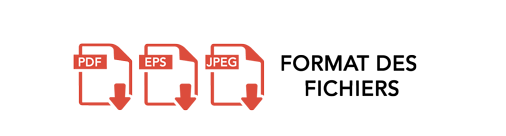
Nous vous recommandons de transmettre vos fichiers au format PDF. Néanmoins nous acceptons également les formats JPEG haute définition.
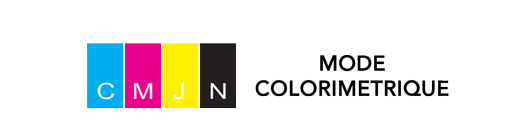
Privilégiez le mode CMJN (Cyan-Magenta-Jaune-Noir) aux couleurs plus fidèles à la réalité que le mode RVB ( Rouge - Vert - Bleu) dédié à l’affichage sur ordinateur.
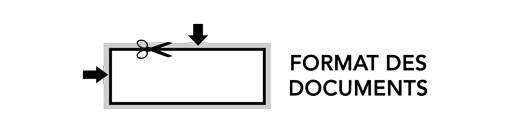
Prévoir des marges extérieures de 1-2 mm du format final (fonds perdus) afin de ne pas supprimer des éléments importants lors de la coupe.
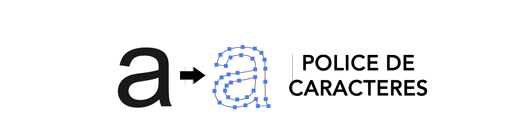
Les polices de caractères doivent être vectorisées, c’est-à-dire converties en tracés ou au moins incorporées. Optez pour une taille de caractères supérieur ou égal à 5 pt.
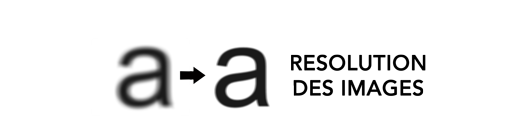
La résolution de vos visuels doit atteindre 300 dpi (pixels/pouce), pour avoir rendu parfaitement nette, quelque soit le format du document.
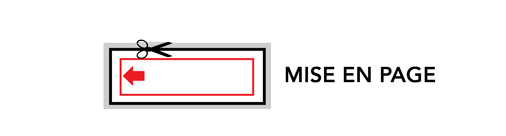
Prévoir des marges intérieures de sécurité de 3 mm pour éviter, au moment de la coupe, que des textes ou éléments graphiques importants ne soient trop près des bords, coupés ou pris dans la reliure.

Pour le novice, il est bien difficile de connaître le grammage du papier qui conviendra le mieux à sa réalisation. Le grammage du papier n'est qu'une mesure indirecte de son épaisseur. Il décrit le poids d'une feuille pour un mètre carré de surface, plus une feuille est épaisse et/ ou rigide et plus elle aura à poids important. Voici donc quelques repères
Exemple : quand on parle d'un papier 135 grammes, il s'agit en fait d'un mètre carré de papier qui pèse 135 gr.
D'une façon générale, plus le grammage est élevé, plus le papier sera rigide.
Papier économique très fin principale utilisation : Flyers, Papiers à lettre.
Papier très fin principale utilisation : Affiche, Flyers, Papiers à lettre, Enveloppes.
Papier fin principale utilisation : Affiches, Flyers, Dépliants, Bloc papier.
Papier fin standard bon rapport qualité/prix principale utilisation : Affiches, Flyers, Dépliants.
Papier fin standard légèrement rigide, principale utilisation : Affiches, Flyers, Dépliants.
Papier standard semi-rigide de qualité supérieur, principale utilisation : Affiche, Flyer, Dépliants.
Papier rigide de qualité supérieur, principale utilisation : Carte, Flyer, Dépliant, plaquettes.
Papier très rigide de qualité supérieur, principale utilisation : Carte, Flyer, Plaquette. Possibilité de pelliculage (vernis mat ou brillant) pour un rendu luxueux.
Papier extrêmement rigide de qualité supérieur principale utilisation : Carte, Flyer, Plaquette. Possibilité de pelliculage (vernis mat ou brillant) pour un rendu luxueux.

Ce papier reproduit un aspect satiné, très légèrement brillant. Il procure un aspect qualitatif, sa surface lisse semble rugueuse au premier coup d'oeil.
Ce papier reproduit un aspect plutôt brillant. L'incidence de la lumière est visible. Sensible aux traces de doigt mais plus résistant aux rayures et signes d'usure. Doux et lisse au toucher.
Le pelliculage, appelé aussi laminage, lamination est une opération de finition qui se réalise après l'impression. Le but est de venir poser une fine couche de vernis brillant augmentant ainsi éclat et rigidité.
Le pelliculage mat est exactement le même procédé que le pelliculage brillant. Le vernis étant mat, Le rendu de votre document pelliculé sera donc mat. Ton mat et rigidité seront aux rendez-vous.
Le papier ne subit aucun de traitement. Il est souvent choisi pour des cartes de fidélité, cartes de rdv, cartes de correspondance... En effet, les vernis empêchent l'accroche d'encre de tampon, de stylo...
DANS LA MEME CATEGORIE...
Impression de cartes de visite en ligne impression quadri recto (1 face) sur 350gr couché mat, coins carrés, sans pelliculage. Format : 8.5 cm x 5.5 cm Caractéristiques 350gr : papier à fort grammage cartonné. C'est le grammage standard pour une carte de visite rigide. Papier couché mat parfaitement blanc. C'est le produit original indispensable...
Impression de dépliants Impression quadri recto/verso (impression des 2 faces), 1 pli simple. Grammage disponible :. 135gr couché brillant (standard, papier souple) Format ouvert : 15 cm x 21 cm (A5) Format fermé : 15 cm x 10.5 cm (A6) Caractéristiques et usages :135gr : papier a grammage léger pour un support publicitaire classique et économique,...
Pochette à rabats personnalisée impression quadri recto (1 face) ou recto/verso (2 faces) sur 300g couche mat.Rabat en pied + perforation pour insertion de cartes de visite 8.5 x 5.5 cm. Format ouvert : 46 cm x 31 cm Format fermé : 23 cm x 31 cm Régulièrement utilisé par les entreprises, la pochette a rabat permet de regrouper tout vos documents...
Impression enveloppe personnalisée impression quadri recto (1 face) ou quadri recto / verso (2 faces) sur 80g offset blanc. Bande auto-adhésive. Plusieurs options proposées : - Fenêtre à gauche - Fenêtre à droite - Sans fenêtre Format : 22 x 11 cm Pour vos correspondances, professionnelles en entreprise, privé à la maison, personnalisé vos...
Impression de flyer A5 (15 cm x 21 cm) personnalisé Impression quadri recto (impression 1 face). Grammages disponibles :. 135gr couché mat (standard, papier souple) . 135gr couché brillant (standard, papier souple)Format : 15 cm x 21 cm (A5)Caractéristiques et usages :135gr : Papier a grammage léger pour un support publicitaire classique et économique,...
Impression de drapeau publicitaire personnalisé forme goutte 2 mètres. Le support PLV idéale, forme goutte original pour une communication / usage en extérieur mais aussi en intérieur. Disposé en extérieur, votre drapeau voile pivotera en fonction de la direction du vent. Idéal pour une communication outdoor tous azimuts ! Caractéristiques techniques...
Impression de poster photo personnalisé impression quadri recto (Impression d’une seule face) impression vertical ou horizontal sur 235gr sur papier photo satin. Format disponible. Format : 100 cm x 200 cm Imprimer une photo et en faire un poster personnalisé. Que ce soit pour un usage privé et décorative ou pour un usage professionnel au bureau,...
Roll up publicitaire Impression quadri recto (1 face) sur Bâche PVC 500gr. Format : 200 cm x 85 cm Le totem - Roll up est l’un des supports PLV le plus apprécié sur les salons : compact grâce à son système enrouleur, il prend peu de place lors du transport et se monte très rapidement. Très apprécié lors de vos salons, mais aussi pour vos...
Impression de set de table personnalisé impression quadri recto (Impression 1 face) sur: 90g (eco) Format : 29.7 cm x 42 cm Parce que tout les restaurants possèdent leur set de table personnalisé : Pratique, écologique et bien entièrement personnalisable. Dans la restauration ou dans l'hôtellerie : c'est le support idéal de communication idéale et...